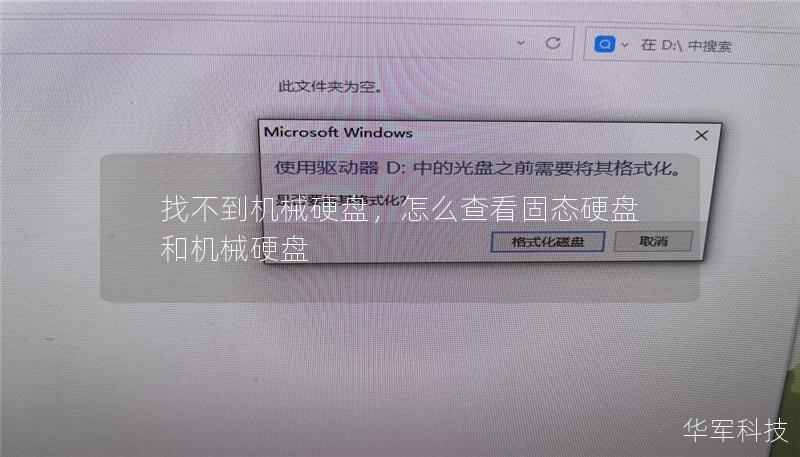新加的固态硬盘不显示?别着急,问题可能在这里!
最近几年,固态硬盘(SSD)凭借其快速的读写速度和较高的耐用性,逐渐取代了传统的机械硬盘(HDD),成为很多用户的首选。不少人在为电脑新加固态硬盘时,常常会遇到一个让人头疼的问题——新硬盘装好后,系统里却找不到它。这到底是怎么回事?是硬盘坏了,还是操作不当呢?我们将逐一分析导致新加固态硬盘不显示的常见原因,并教你如何解决这些问题。
1.检查硬盘连接是否正常
这是我们首先要排查的地方。尽管看似简单,但在安装过程中,接口没插紧或数据线故障是导致硬盘不显示的主要原因之一。请检查以下几项:
电源线和数据线是否连接正确:确保SATA数据线和电源线都紧密插入硬盘和主板对应的插槽。有时候接触不良也会导致硬盘无法被系统识别。
更换数据线或插槽:数据线可能存在问题,可以尝试换一根数据线,或将硬盘连接到主板上的其他SATA插槽上试试。
2.BIOS设置未识别
有时候新硬盘没有被BIOS识别,也是造成系统内不显示的原因。进入BIOS界面(通常在开机时按下Delete或F2键),查看是否能在SATAConfiguration中找到新硬盘。如果没有,可以尝试以下操作:
检查硬盘模式设置:在BIOS中查看硬盘模式是否设置为“AHCI”,有时硬盘模式不正确可能导致不识别。
更新BIOS固件:如果主板较老,可能需要更新BIOS才能支持新的硬盘。
3.硬盘未初始化或未分区
即便硬盘在物理上连接正确,系统也可能无法识别到它,因为它还没有初始化。你可以按照以下步骤来检查和初始化硬盘:
右键点击“此电脑”,选择“管理”,然后进入“磁盘管理”。
如果新硬盘显示为“未分配”或“未初始化”,右键点击它,选择“初始化磁盘”。
初始化后,需要为硬盘创建新分区和格式化。这样,硬盘就可以在系统中正常显示了。
4.驱动问题
虽然Windows系统会自动安装驱动程序,但有时也会出现驱动兼容性问题,导致硬盘不显示。你可以尝试:
更新主板芯片组驱动程序:访问主板厂商的官网,下载最新的芯片组驱动程序,并进行安装。
手动更新存储控制器驱动程序:在“设备管理器”中,找到“IDEATA/ATAPI控制器”或“存储控制器”,右键点击进行驱动更新。
5.检查硬盘是否损坏
如果以上步骤都尝试过了,还是无法解决问题,那可能是硬盘本身有问题。你可以通过以下方法来确认:
尝试连接到其他电脑:将硬盘连接到另一台电脑上,如果仍然不显示,可能是硬盘硬件问题。
使用硬盘检测工具:下载并运行诸如CrystalDiskInfo等硬盘检测软件,查看硬盘的健康状态。
新加固态硬盘不显示的问题虽然令人困扰,但往往是由于操作细节或设置问题引起的。以上几个步骤可以帮助你迅速排查问题,找到解决方案。即使没有丰富的电脑知识,也可以轻松上手操作,让新硬盘快速投入使用。
深入解析:如何正确安装和配置新加的固态硬盘?
在解决了基本的硬盘不显示问题后,我们接着要讨论的是如何正确安装和配置新加的固态硬盘,以最大限度地提升系统性能,并确保其长期稳定运行。以下是一些重要的步骤和注意事项:
1.安装前的准备工作
在安装新硬盘之前,我们需要做一些准备工作,以确保安装顺利进行。
备份数据:尽管我们是添加新硬盘,但在更改系统配置之前,备份现有数据是一个好习惯。
准备工具和配件:确保你有足够的螺丝、螺丝刀以及适合的硬盘支架(如果机箱需要),同时确保电源线和SATA数据线齐备。
2.安装硬盘
安装硬盘时,确保以下几点:
选择合适的硬盘插槽:如果你的主板上有多个SATA插槽,建议将固态硬盘插入靠近主板中间的SATA3插槽,这通常是性能最优的接口。
固定硬盘:将硬盘固定在机箱中的硬盘位上,使用螺丝或卡扣固定,防止硬盘在使用过程中震动或移位。
3.配置硬盘
硬盘安装完成后,进入系统对其进行配置:
格式化和分区:在“磁盘管理”中,对新硬盘进行分区和格式化。推荐将系统分区设置为NTFS格式,大小建议为100GB-200GB之间,其余空间可作为数据分区使用。
设置主引导盘:如果你打算将系统迁移到新的固态硬盘,可以使用专业的迁移软件,如EaseUSPartitionMaster等,将现有系统迁移到新硬盘上。然后在BIOS中将新硬盘设置为主引导盘。
4.系统优化与设置
新硬盘安装好后,我们可以通过一些优化操作,来提升其使用体验和寿命。
启用TRIM功能:TRIM命令可以有效提升固态硬盘的性能和寿命。在“命令提示符”中输入fsutilbehaviorsetdisabledeletenotify0,查看并启用TRIM功能。
禁用磁盘碎片整理:对固态硬盘进行碎片整理会影响其性能和寿命,因此需要在“磁盘优化”中禁用此功能。
调整虚拟内存设置:将虚拟内存文件(pagefile.sys)设置到非系统盘上,可以减轻系统盘的读写负担,提高性能。
5.日常维护和保养
固态硬盘的性能和寿命虽然优于传统硬盘,但日常使用中的一些注意事项仍然能让其更长久地服务于你。
避免频繁写入和删除:固态硬盘的写入寿命有限,因此应避免频繁的文件写入和删除操作,尤其是大文件。
定期检查硬盘健康状态:使用CrystalDiskInfo等工具,定期检查硬盘的健康状态和剩余寿命。
通过这些步骤和技巧,你不仅能够顺利安装新硬盘,还能让它在系统中稳定、高效地运行。对于电脑爱好者或初学者来说,掌握这些基本操作,可以让你的硬件发挥出最佳性能,同时延长其使用寿命。如果你在操作过程中遇到问题,也可以随时参考本文的解决方案,相信能让你迅速找到答案,解决问题。
新加固态硬盘不显示并不可怕,只要按照上述步骤进行检查和操作,就可以轻松排除故障,让你的新硬盘正常工作!